本文介绍了如何在iPhone上使用隔空投送,包括如何在iOS 11到iOS 14的iPhone上启用它、发送文件以及接受或拒绝AirDrop发送给你的文件 。对于iOS 7以上的旧款iPhone,提供了另一种方法 。
如何打开隔空投送你可以通过以下两种方式之一启动隔空投送功能:在“设置”应用程序或控制中心 。该服务通过蓝牙工作,因此发送器和接收器必须彼此靠近——在30英尺以内,最好更近 。
一、从控制中心使用隔空投送
1、从屏幕右上角向下滑动,打开iPhone上的控制中心 。
2、按住显示飞行模式、无线、蜂窝和蓝牙图标的部分以展开该部分 。
3、点击隔空投送将其打开 。
4、在打开的屏幕上选择三个选项之一:“关闭接收”、“仅联系人”或“所有人” 。
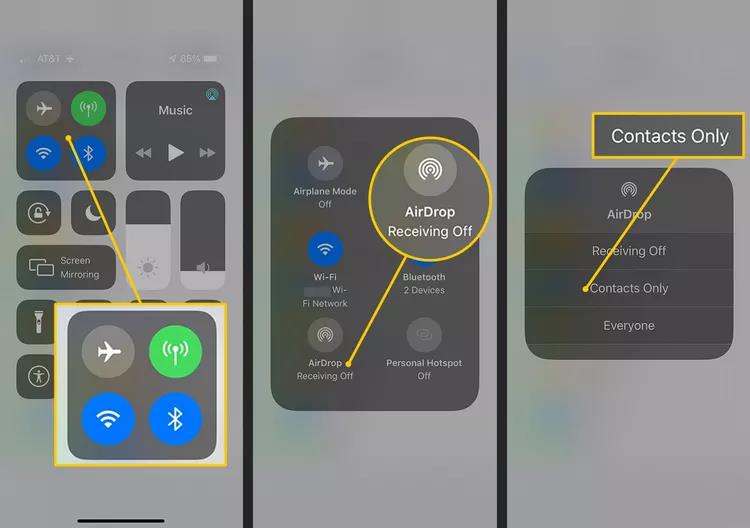
文章插图
5、关闭接收会使你的手机无法接收隔空投送请求 , 因此附近的设备在尝试共享文件时无法看到你的手机 。但是 , 你可以将文件发送给其他人 。
6、仅限联系人将隔空投送限制为你通讯簿中的联系人 。这提供了最大的隐私,但也限制了可以与你共享文件的人数 。
7、每个人都可以让你周围的每个人通过隔空投送与你共享文件 。
二、使用iPhone设置打开隔空投送
你也可以在iPhone的“设置”应用程序中打开隔空投送 。
1、打开“设置”应用程序 。
2、点击常规 。
3、点击隔空投送 。
4、从三个选项中选择一个设置:“关闭接收”、“仅限联系人”和“所有人” 。
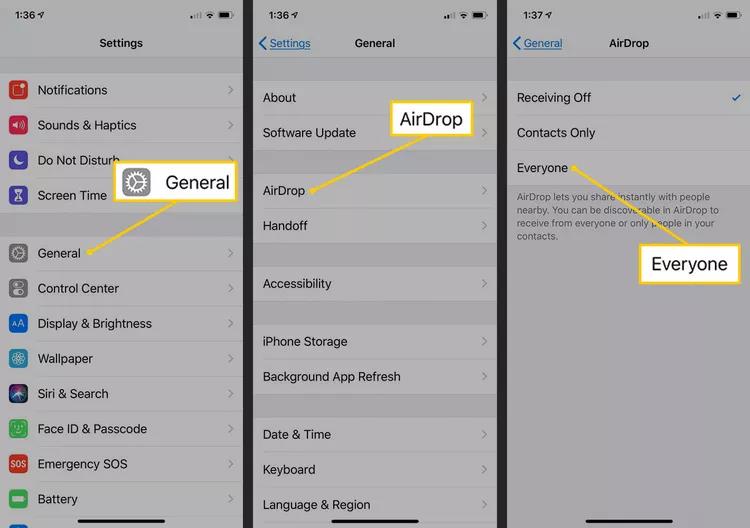
文章插图
三、如何在旧手机上启用隔空投送
如果你有一部旧款iPhone,只要你的iPhone有iOS 7或更高版本,你就可以打开隔空投送 。
1、从屏幕底部向上滑动以在旧版本的iOS中打开控制中心 。
【iPhone隔空投送使用指南 苹果隔空投送怎么用】2、点击AirDrop图标 。它通常在中间 , 在AirPlay镜像按钮旁边 。
3、从三个类别的隔空投送选项中选择一个 。
如何通过隔空投送共享文件要将文件发送给某人:
一、打开包含要共享的内容的应用程序 。例如 , 打开“照片”应用程序以共享保存在手机上的图片或视频 。
二、点击要通过隔空投送共享的文件,在新窗口中打开它 。
如果应用程序支持,隔空投送可以同时共享多个文件 。例如,要在“照片”应用程序中选择多个图像或视频,请打开相簿,轻按“选择”,然后轻按要发送的每个图像 。
三、点击共享图标(它看起来像一个带有箭头的矩形) 。
四、在点击与隔空投送共享部分,点击要与之共享文件的设备或人名 。显示附近可用于接收文件的支持隔空投送的设备的图标 。
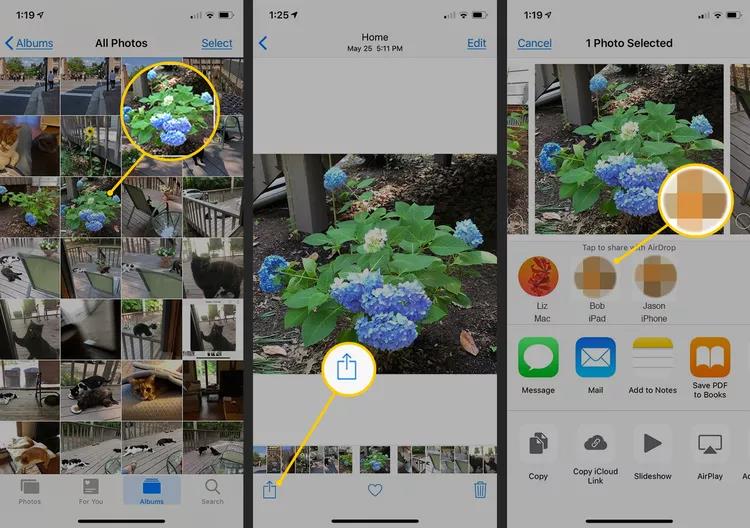
文章插图
通过隔空投送发送内容后,请等待其他用户接受或拒绝传输 。发送文件时会显示Waiting(等待)消息,传输过程中会显示sending(发送)消息,文件被接受和传递后会显示Sent(已发送)消息 。如果其他用户拒绝了你的隔空投送请求,则会显示一条红色的“已拒绝”消息 。
提示:如果隔空投送不起作用,它可能无法在“设置”或“控制中心”中启用,或者共享可能设置为“仅联系人”,并且试图向你发送文件的人不在你的通讯簿中 。如果两个用户都检查了这些设置 , 但隔空投送仍然不起作用,请尝试以下疑难解答技巧 。
如何接受或拒绝隔空投送文件当有人通过隔空投送向你发送数据时,你的手机屏幕上会显示一个窗口,其中包含内容预览 。你有两个选项:接受或拒绝 。
如果你点击“接受”,文件将保存到你的设备上 , 并在相应的应用程序中打开 。例如,通过隔空投送接受图像传输会将照片保存到手机中,并在照片应用程序中打开图像,在Safari浏览器中启动URL,等等 。
如果你点击“拒绝”,则传输将被取消,并通知其他用户你拒绝了请求 。
注意:如果你与使用相同Apple ID登录的设备共享文件 , 则该设备不会显示“接受”或“拒绝”消息 。由于假定这两个设备都是你的,因此会自动接受转账 。
哪些应用程序支持隔空投送iOS附带的许多预装应用程序都可以与隔空投送配合使用,包括照片、笔记、Safari、联系人和地图 。你可以共享照片、视频、网站、通讯录条目、文本文件等 。
一些第三方应用程序支持隔空投送 。然而 , 开发者需要在他们的应用程序中加入隔空投送支持 , 所以并不是你从应用商店下载的所有东西都能使用隔空投送 。
隔空投送要求以下是在Mac和苹果移动设备之间共享的要求:
一、iPhone、iPod touch或iOS 7或更高版本的iPad 。
二、2012年的Mac , OS X Yosemite(10.0)或更高版本,但2012年年中的Mac Pro不兼容 。
三、另一个使用AirDrop兼容设备的iOS或Mac用户 。
四、在发送方和接收方设备上都打开了蓝牙和Wi-Fi 。
五、当你在两台Mac计算机之间共享文件时 , 这两台计算机的版本可能都早于2012年,但它们必须运行OS X Yosemite或更高版本 。
- 6.1寸和6.7寸屏幕对比 iphone屏幕尺寸对比图
- iphone如何拒收短信 苹果怎么屏蔽短信不接收
- iphone桌面搜索怎么取消掉 手机桌面搜索框怎么关闭
- iphonex截屏快捷键在哪 苹果x怎么截图长屏的操作方法
- 语音信箱号码怎么设置 iphone语音信箱怎么用
- 苹果提示英文怎么改中文 iphone中文设置在哪
- iphone自动拦截骚扰短信怎么设置 苹果怎么设置黑名单拦截短信
- 目前比较值得买的苹果手机 苹果iPhone15Promax的参数
- 苹果iPhone电池一夜没电?16种修复方法!
- 如何在iPhone和Mac上的Apple Music中设置睡眠定时器
